In diesem Blog-Eintrag zeigen wir Ihnen, wie Sie das Vtiger CRM (Open Source) installieren können. Es handelt sich um ein leistungsstarkes Werkzeug, das Unternehmen bei der Verwaltung ihrer Kundenbeziehungen unterstützt. Für diese Anleitung nutzen wir Ubuntu 22.04, um die Installation durchzuführen. Die Schritte sind unkompliziert und auch für Anfänger leicht nachzuvollziehen. Lassen Sie uns beginnen!
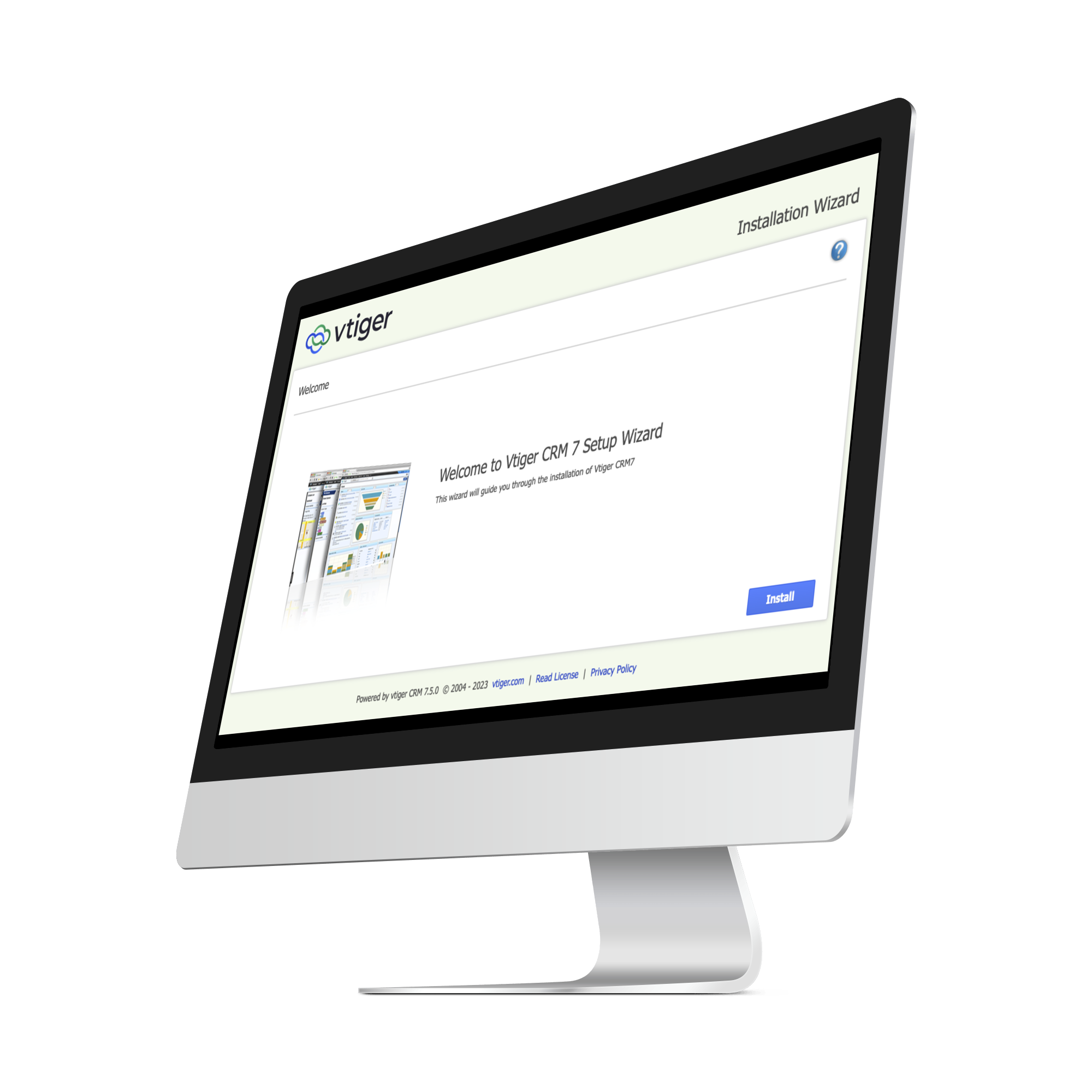
Wenn Sie nun einen Server bereitgestellt haben, können wir mit der Anleitung anfangen.
Bei unsere Anleitung Nutzen wir Ubuntu 22.04.
Falls Sie Hilfe bei der Absicherung Ihres Servers benötigen,
können Sie sich gerne an die maexware solutions GmbH wenden.
Webseite: www.maexware-solutions.de
Als erstes müssen Sie den Server auf den neuesten Stand bringen.
# apt-get update -y && apt-get upgrade -y
Für den Betrieb von vtiger benötigen wir Apache2, PHP 8.1 und MariaDB.
Diese Komponenten installieren und konfigurieren wir wie folgt:
# apt-get install apache2 -y
# apt-get install php libapache2-mod-php php-{cli,common,curl,zip,gd,mysql,xml,mbstring,json,intl,imap} -y
Nun müssen Sie noch die PHP-Konfiguration anpassen.
Dazu öffnen Sie wie folgt die Datei:
# nano /etc/php/8.1/mods-available/vtiger.ini
Tragen Sie folgende Konfiguration ein, und speichern Sie die Datei ab.
memory_limit = 256M
upload_max_filesize = 128M
display_errors = Off
log_errors = Off
short_open_tag = Off
max_execution_time = 60
date.timezone = Europe/Berlin
Wir benötigen diese Konfigurationen auch in den Ordnern „/etc/php/8.1/apache2/conf.d/“ und „/etc/php/8.1/cli/conf.d/“.
Dazu erstellen wir wie folgt symbolische Links:
# cd /etc/php/8.1/apache2/conf.d/
# ln -s /etc/php/8.1/mods-available/vtiger.ini 05-vtiger.ini
# cd /etc/php/8.1/cli/conf.d/
# ln -s /etc/php/8.1/mods-available/vtiger.ini 05-vtiger.ini
Nun müssen wir den Apache2-Server neu starten:
# systemctl restart apache2
Installieren Sie MariaDB und erstellen Sie die Datenbank.
So installieren wir MariaDB:
# apt-get install mariadb-server mariadb-client -y
Nun müssen wir noch die 'sql_mode'-Konfiguration in MariaDB anpassen. Dazu öffnen wir die Datei:
# nano /etc/mysql/mariadb.conf.d/50-server.cnf
Fügen Sie nun unter '[mysqld]' Folgendes hinzu und speichern Sie die Datei ab.
sql_mode = ERROR_FOR_DIVISION_BY_ZERO,NO_AUTO_CREATE_USER,NO_ENGINE_SUBSTITUTION
Nun müssen wir MySQL (MariaDB) noch neustarten:
# systemctl restart mariadb
Jetzt müssen wir noch die Sicherheit von MySQL (MariaDB) gewährleisten.
# mysql_secure_installation
Antworten Sie wie folgt:
- Change the root password? [Y/n] Y
- Remove anonymous users? [Y/n] Y
- Disallow root login remotely? [Y/n] Y
- Remove test database and access to it? [Y/n] Y
- Reload privilege tables now? [Y/n] Y
Nun verbinden wir uns mit MySQL (MariaDB).
# mysql -u root -p
So erstellen Sie die Datenbank und legen gleichzeitig einen Benutzer an.
# MariaDB [(none)]> CREATE DATABASE vtigercrmdb;
# MariaDB [(none)]> CREATE USER 'vtigercrmusr'@'localhost' IDENTIFIED BY 'SicheresPasswort';
# MariaDB [(none)]> GRANT ALL PRIVILEGES ON vtigercrmdb. * TO 'vtigercrmusr'@'localhost';
# MariaDB [(none)]> FLUSH PRIVILEGES;
# MariaDB [(none)]> exit;
Nun installieren wir vtiger CRM.
Die neueste Version von vtiger CRM können Sie hier herunterladen: sourceforge.net/projects/vtigercrm/.
Erstmal wechseln wir zu /var/www, und dann laden wir uns vtiger CRM herunter.
# cd /var/www
# wget https://sourceforge.net/projects/vtigercrm/files/vtiger%20CRM%207.5.0/Core%20Product/vtigercrm7.5.0.tar.gz
Entpacken Sie die Datei mit dem folgenden Befehl:
# tar -xzvf vtigercrm7.5.0.tar.gz
Nun setzen wir den Benutzer und die Gruppe für /var/www/vtigercrm.
# chown -R www-data:www-data /var/www/vtigercrm
So konfigurieren wir Apache2 für vtiger CRM.
Erstellen Sie einen neuen Virtual Host (vHost):
# nano /etc/apache2/sites-available/vtigercrm.conf
Fügen Sie folgenden Inhalt hinzu und speichern Sie die Datei ab.
<VirtualHost *:80>
ServerName crm.meine-domain.de
ServerAdmin webmaster@meine-domain.de
DocumentRoot /var/www/vtigercrm
<Directory /var/www/vtigercrm/>
Options +FollowSymlinks
AllowOverride All
Require all granted
</Directory>
ErrorLog ${APACHE_LOG_DIR}/crm.meine-domain.de_error.log
CustomLog ${APACHE_LOG_DIR}/crm.meine-domain.de_access.log combined
</VirtualHost>
crm.meine-domain.de und meine-domain.de durch Ihre Domain austauschen.
"Wir deaktivieren die '000-default.conf'-Datei und aktivieren die 'vtigercrm.conf'-Datei.
# a2dissite 000-default
# a2ensite vtigercrm.conf
Aktivieren Sie das Apache2-Rewrite-Modul.
# a2enmod rewrite
Starten Sie den Apache2-Webserver neu, um die Änderungen zu übernehmen.
# systemctl restart apache2
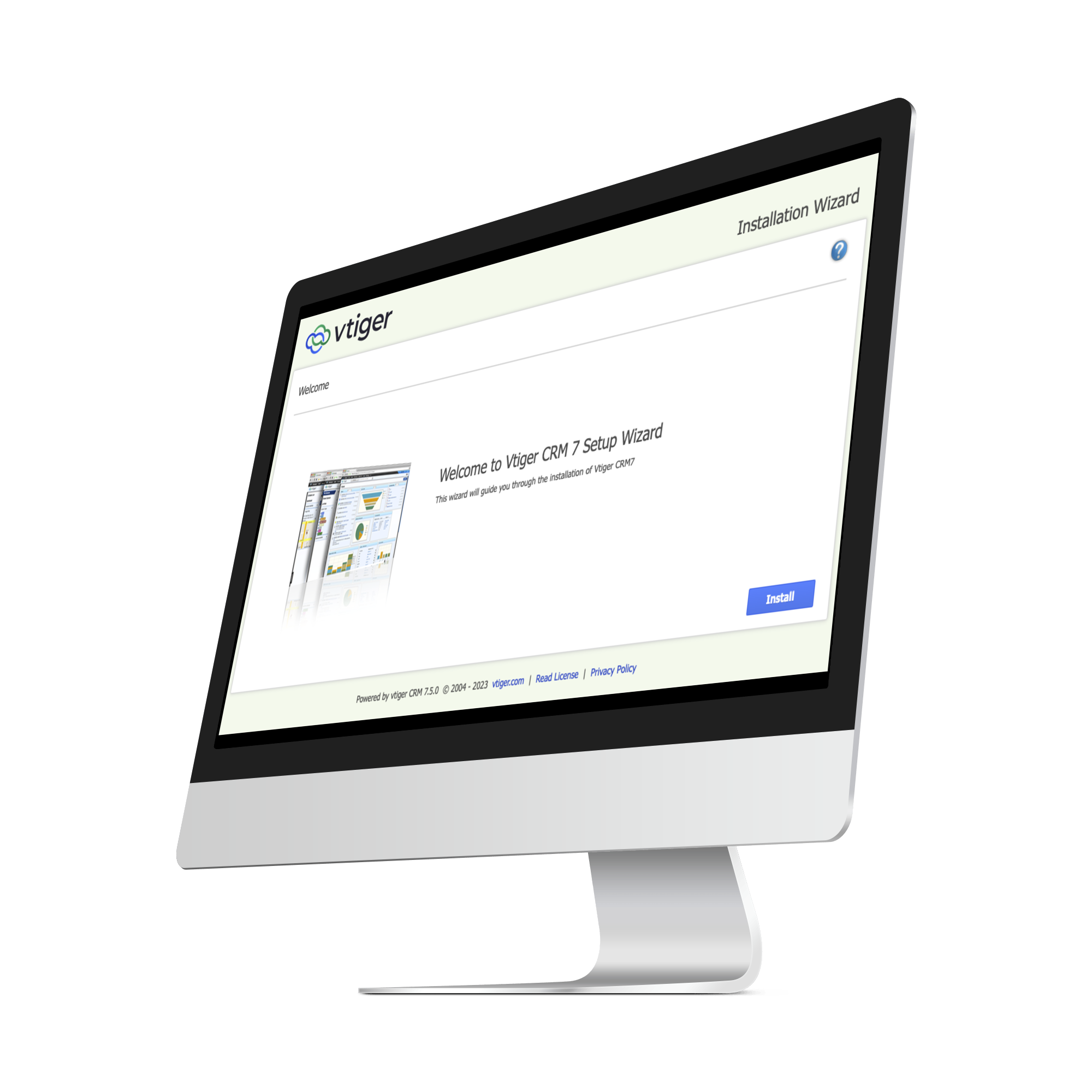
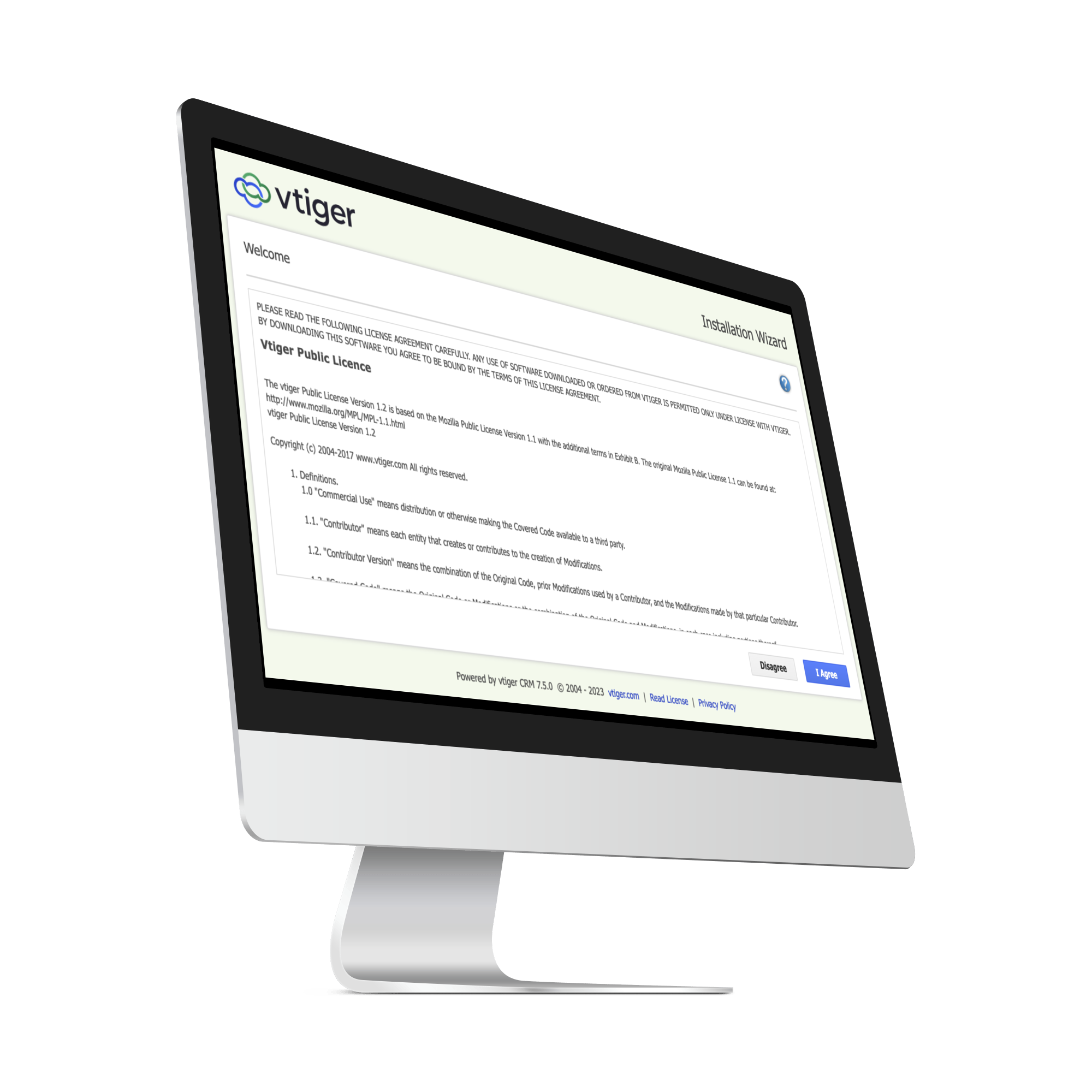
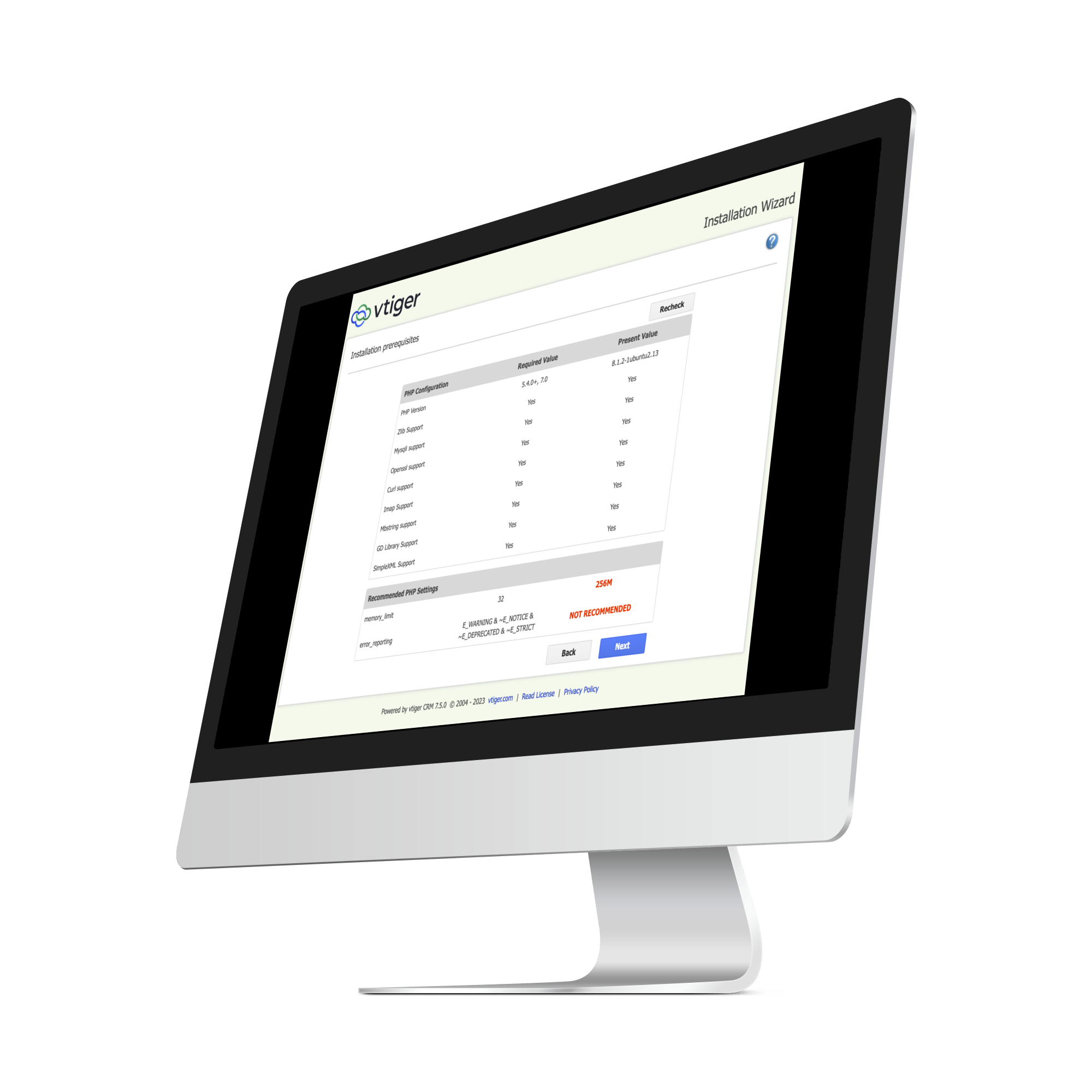
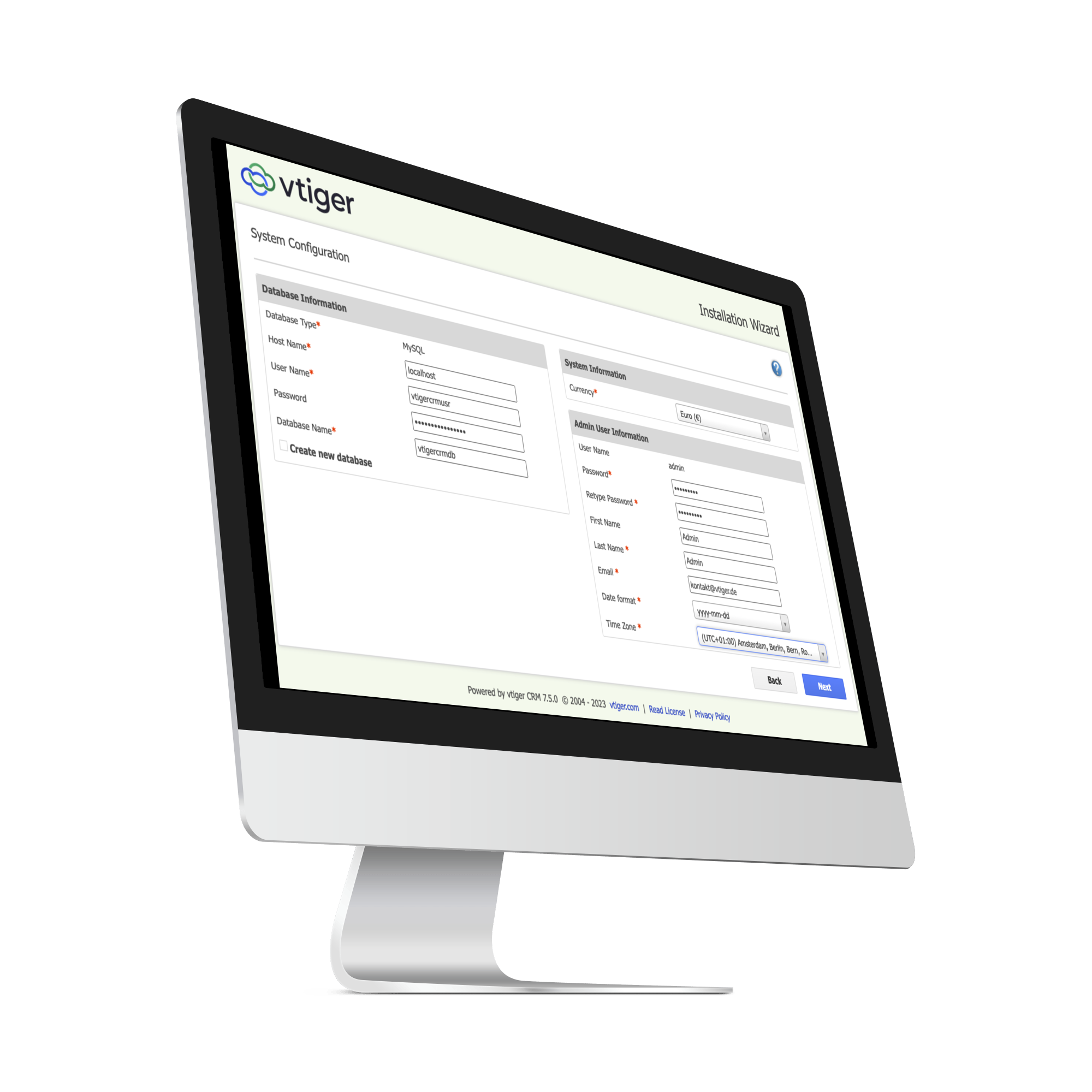
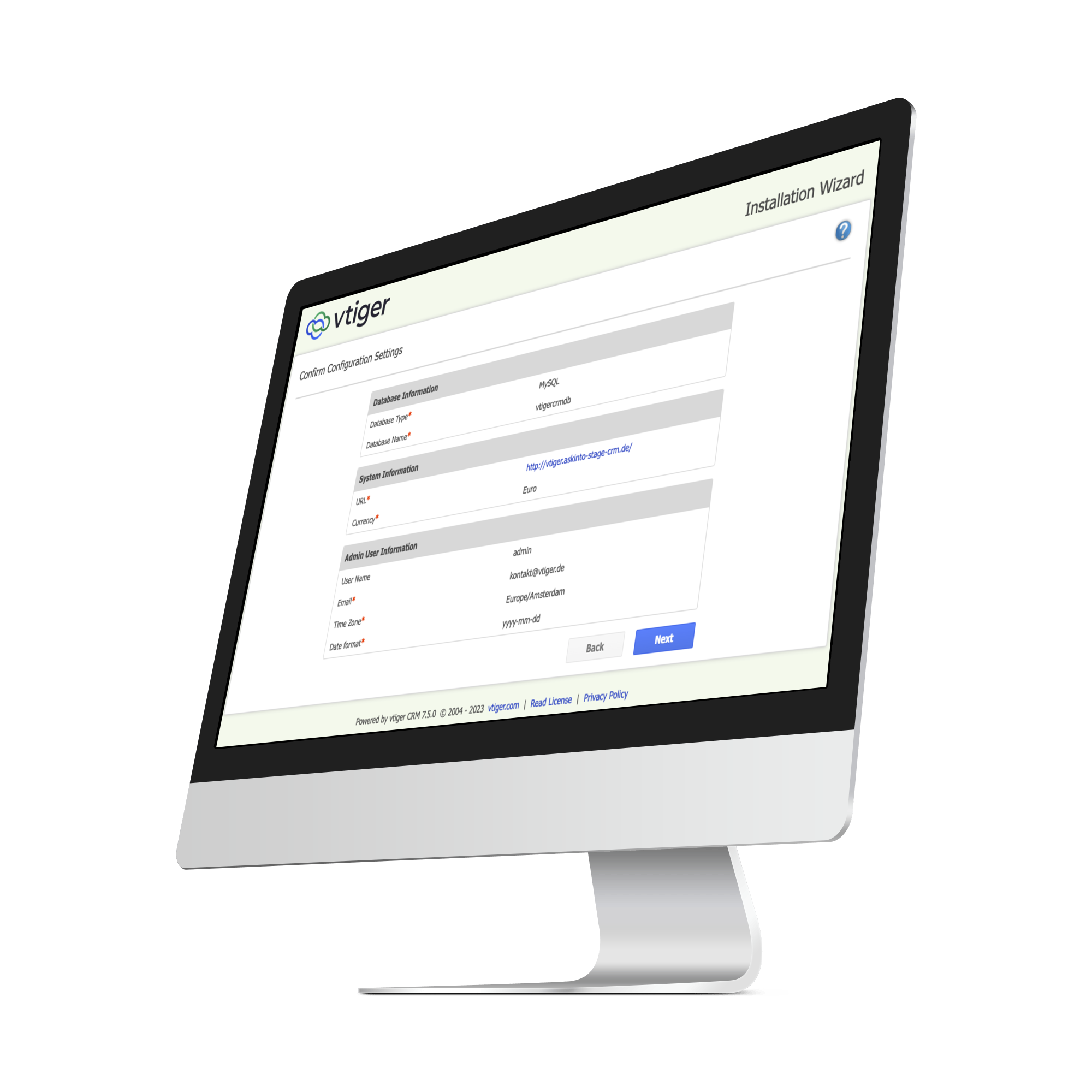
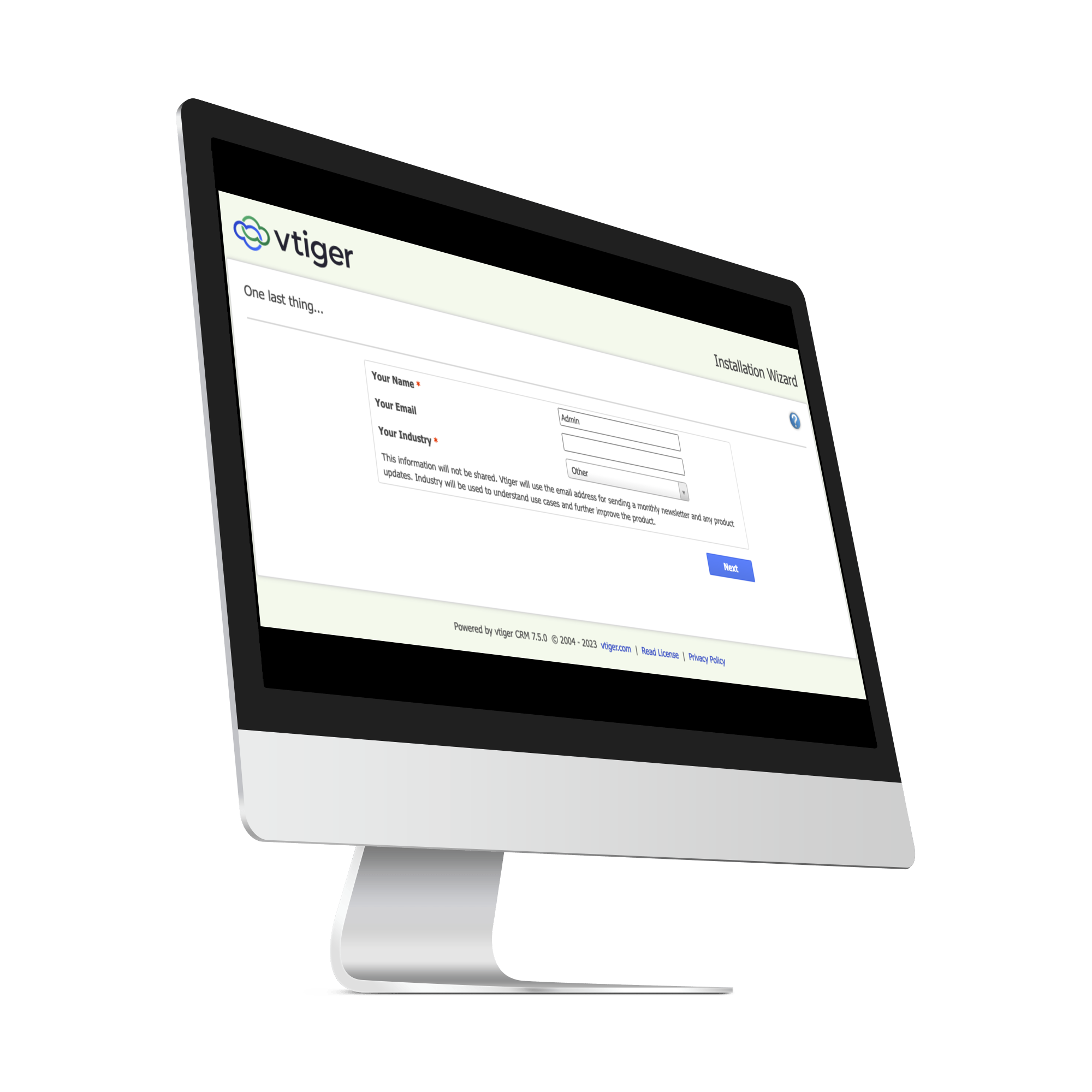
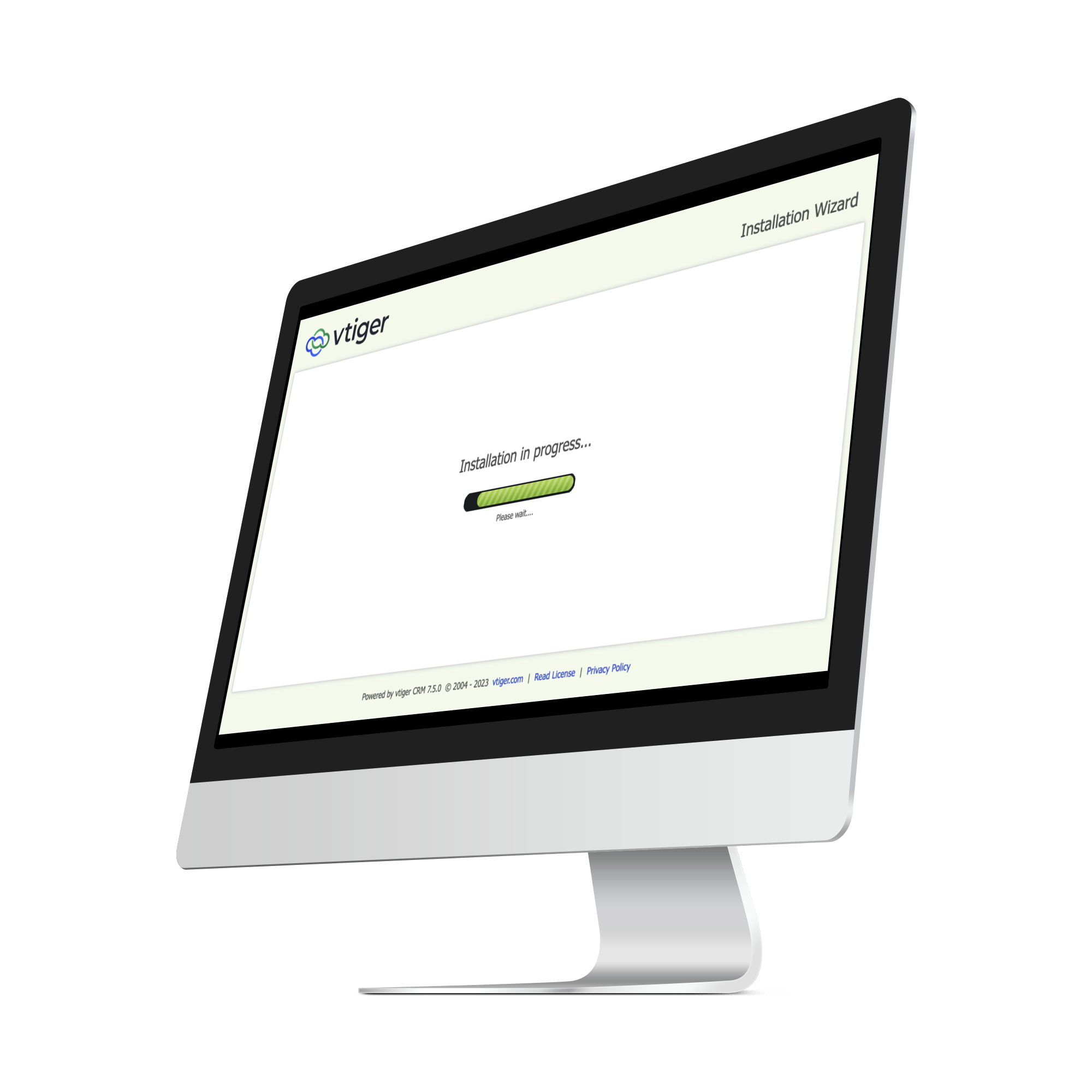
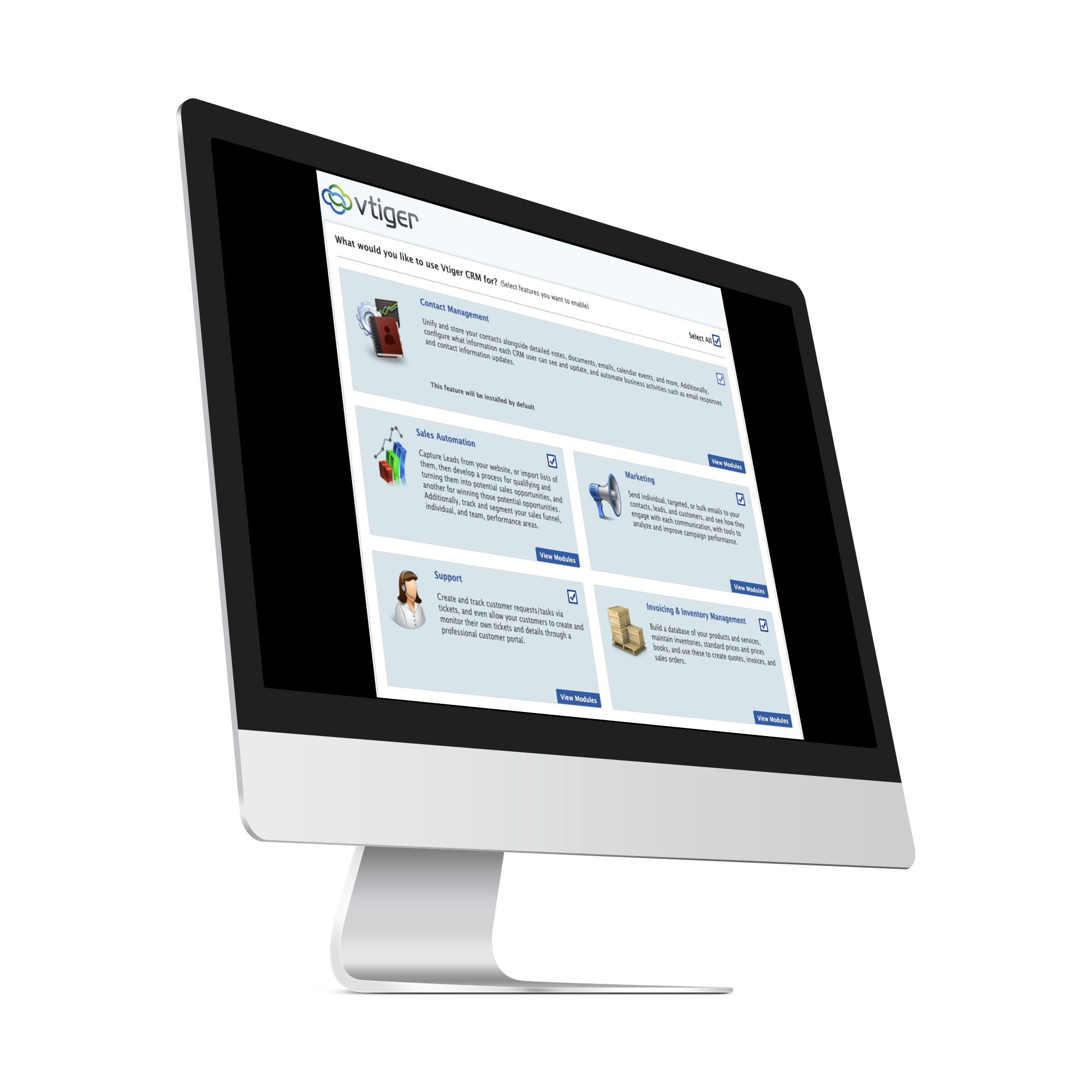
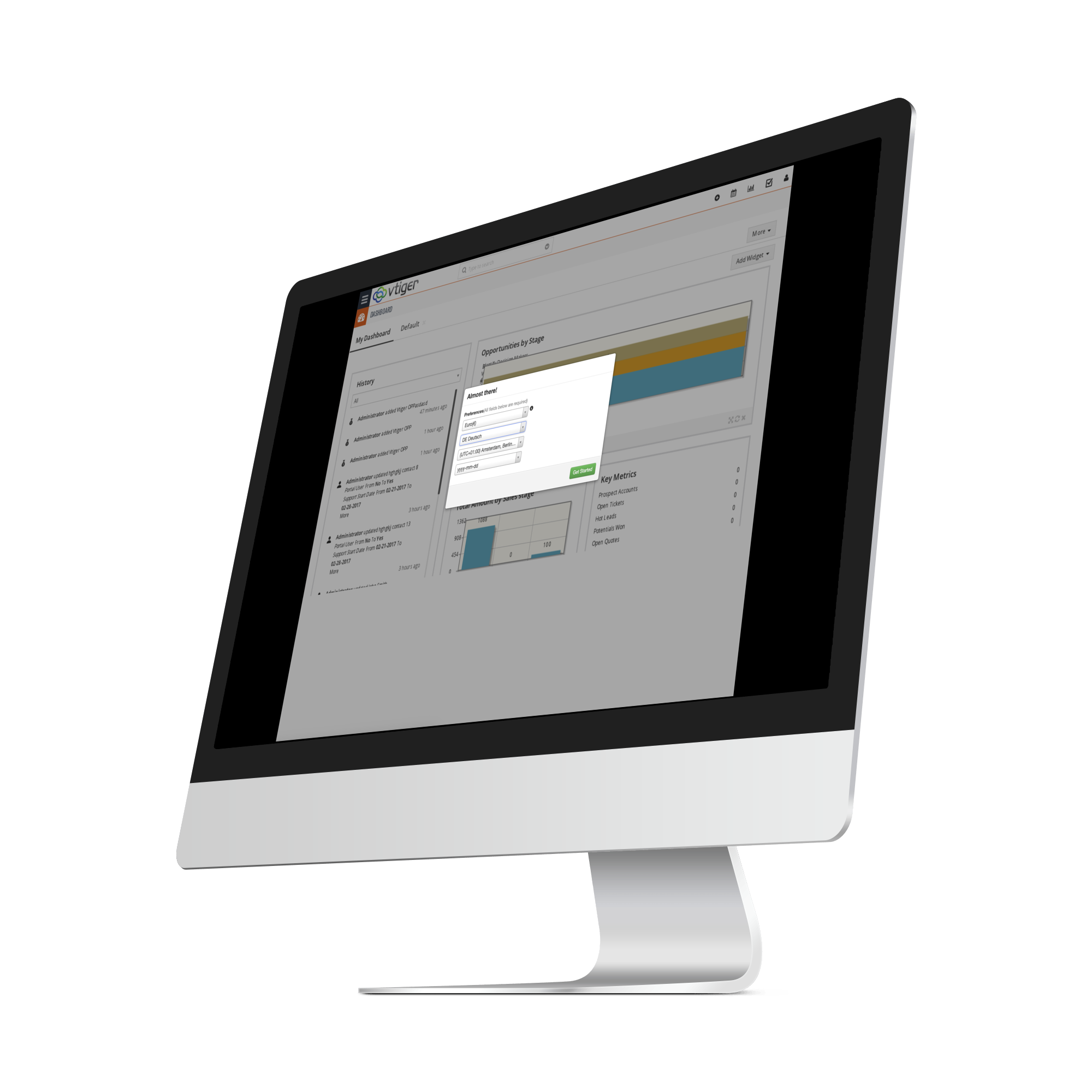
Vtiger CRM ist eine webbasierte, plattformunabhängige, modular aufgebaute Open Source Customer Relationship Management (CRM) Software. Mit ihrer Einfachheit ist vtiger CRM eine kostengünstige Lösung für CRM-Einsteiger.
maexware solutions GmbH
Salzstr. 1
79098 Freiburg
Telefon: 0761 / 769934 20
Fax: 0761 / 769934 29
E-Mail: kontakt(at)vtiger.de
